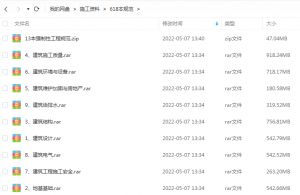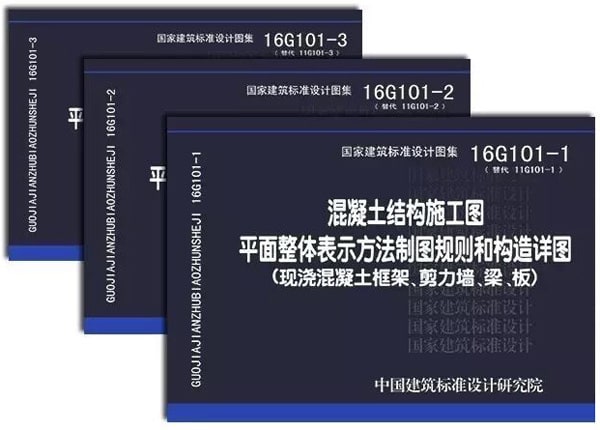前言
随着电子文件越来越多的运用,有时候一些电子文件都需要签名,例如电子版的中秋贺卡,结婚请帖, 建筑合同上签名等等,凡是能在电子通讯中,起到证明当事人的身份、证明当事人对文件内容的认可的电子技术手段,都可被称为电子签名,电子签名即现代认证技术的一般性概念,它是电子商务安全的重要保障手段,电子签名只有亲手写的才和真正签名一样,具有法律效应。因此,制作一个自己亲笔写的电子签名就很有必要了。下面就介绍大家如何制作CAD版的亲笔签名。
AlgoLab Photo Vector
方法/步骤
Vector magic
它是一个可以自动描募的软件,可以把JPG、BMP、PNG、GIF等位图图像精确地转换为Al可以编辑的矢量格式,并且此软件容易操作,可以以全自动的方式运行转换。此软件比Al和CDR自带的实时描募和位图转矢量图工具要强大的多。
![图片[10]-如何制作您的CAD版的电子签名 详细-规范图集|经验交流-金瓦刀](https://www.onehiker.com/wp-content/uploads/2022/06/6a0906f72afe.png)
工具/原料
- Vector magic 点我下载
- CAD
- 手机
- 手机签名设计APP
方法/步骤
1.首先在白纸上签上自己的大名,最好写的足够帅气,潇洒,毕竟要用很久,然后拍一张照片,比如我这样;
![图片[11]-如何制作您的CAD版的电子签名 详细-规范图集|经验交流-金瓦刀](https://www.onehiker.com/wp-content/uploads/2022/06/d3c7265f6066.jpg)
2.然后将图片一键生成dxf格式,方法如下:打开vector magic这个软件,本软件的安装及使用自己可以摸索,网站教程很多:
![图片[12]-如何制作您的CAD版的电子签名 详细-规范图集|经验交流-金瓦刀](https://www.onehiker.com/wp-content/uploads/2022/06/0d50f89accc8-1024x707.png)
3.将图片拖入到这里,点全自动。
![图片[13]-如何制作您的CAD版的电子签名 详细-规范图集|经验交流-金瓦刀](https://www.onehiker.com/wp-content/uploads/2022/06/c01b3f8057e6.png)
3.依次点击完成、另存,另存的格式选择DXF
![图片[14]-如何制作您的CAD版的电子签名 详细-规范图集|经验交流-金瓦刀](https://www.onehiker.com/wp-content/uploads/2022/06/10340e0b00db.png)
![图片[15]-如何制作您的CAD版的电子签名 详细-规范图集|经验交流-金瓦刀](https://www.onehiker.com/wp-content/uploads/2022/06/ad4e7aeed0b3.png)
![图片[16]-如何制作您的CAD版的电子签名 详细-规范图集|经验交流-金瓦刀](https://www.onehiker.com/wp-content/uploads/2022/06/90312ebb5994.png)
4.CAD中打开刚刚保存的图纸;注:如果打开看不到图纸,记得双击鼠标滚轮最大化显示。删除多余的外边框;填充一下,如图。
![图片[17]-如何制作您的CAD版的电子签名 详细-规范图集|经验交流-金瓦刀](https://www.onehiker.com/wp-content/uploads/2022/06/5d02b632fa6c.png)
![图片[18]-如何制作您的CAD版的电子签名 详细-规范图集|经验交流-金瓦刀](https://www.onehiker.com/wp-content/uploads/2022/06/76af8e010ba6-1024x726.png)
![图片[19]-如何制作您的CAD版的电子签名 详细-规范图集|经验交流-金瓦刀](https://www.onehiker.com/wp-content/uploads/2022/06/07282f696c11.png)
上面这种方法制作难点就是制作后需要简单修改,并且要确保图形Z轴归0而且封闭。
软件下载
延伸阅读
© 版权声明
本站文件大多收集于互联网,如有版权问题,请联系ONE HIKER及时删除!未经允许不得转载!网站同时存在HTTP和HTTPS站点,金瓦刀网正全力更新中,浏览时请您注意切换到HTTPS协议的站点!
THE END











![图片[2]-如何制作您的CAD版的电子签名 详细-规范图集|经验交流-金瓦刀](http://www.onehiker.com/wp-content/uploads/2020/05/c4ca4238a0b9238-3.png)
![图片[3]-如何制作您的CAD版的电子签名 详细-规范图集|经验交流-金瓦刀](http://www.onehiker.com/wp-content/uploads/2020/05/c4ca4238a0b9238-4.png)
![图片[4]-如何制作您的CAD版的电子签名 详细-规范图集|经验交流-金瓦刀](http://www.onehiker.com/wp-content/uploads/2020/05/c4ca4238a0b9238-5.png)
![图片[5]-如何制作您的CAD版的电子签名 详细-规范图集|经验交流-金瓦刀](http://www.onehiker.com/wp-content/uploads/2020/05/c4ca4238a0b9238-6.png)
![图片[6]-如何制作您的CAD版的电子签名 详细-规范图集|经验交流-金瓦刀](http://www.onehiker.com/wp-content/uploads/2020/05/c4ca4238a0b9238-7.png)
![图片[7]-如何制作您的CAD版的电子签名 详细-规范图集|经验交流-金瓦刀](http://www.onehiker.com/wp-content/uploads/2020/05/c4ca4238a0b9238-9.png)
![图片[8]-如何制作您的CAD版的电子签名 详细-规范图集|经验交流-金瓦刀](http://www.onehiker.com/wp-content/uploads/2020/05/c4ca4238a0b9238-8.png)
![图片[9]-如何制作您的CAD版的电子签名 详细-规范图集|经验交流-金瓦刀](http://www.onehiker.com/wp-content/uploads/2020/05/c4ca4238a0b9238-10.png)